PDF (Portable Document Format) является одним из наиболее распространенных форматов файлов для обмена документами. Он позволяет сохранять оригинальное форматирование, шрифты и изображения документа, что делает его идеальным для обмена информацией. Чтобы просматривать PDF файлы на компьютере, требуется программа, способная открывать этот формат.
В настоящее время существует множество программ для открытия PDF файлов, некоторые из них бесплатные, а другие платные. Чтобы выбрать подходящую программу для вас, необходимо учитывать такие факторы, как интерфейс, функциональность, скорость работы и доступность дополнительных возможностей.
Adobe Acrobat Reader - одна из популярных программ для просмотра PDF файлов. В ней есть функции просмотра, печати, комментирования и подписания документов.
Чтобы сделать программу по умолчанию для открытия PDF файлов, нужно:
- Открыть панель управления;
- Перейти в раздел "Программы по умолчанию";
- Выбрать "Установка параметров доступа и компьютерных программ";
- Найти программу для открытия PDF файлов в списке и установить ее по умолчанию.
Как пользоваться программой для просмотра PDF

Программа позволяет удобно открывать, просматривать и печатать файлы PDF. Вот основные шаги:
- Установка программы. Скачайте и установите программу для просмотра PDF файлов с официального веб-сайта или из магазина приложений на вашем устройстве.
- Запуск программы. После установки откройте программу, нажав на ее значок на рабочем столе или в меню приложений.
- Открытие файла. Внутри программы найдите и выберите файл PDF, который вы хотите просмотреть. Обычно это можно сделать через меню "Файл" или кнопку "Открыть".
- Навигация по документу. Пользуйтесь инструментами навигации, доступными в программе, чтобы перемещаться по страницам документа, увеличивать или уменьшать масштаб, осуществлять поиск по тексту и т.д.
- Работа с содержимым. В программе вы можете аннотировать, выделять, копировать или вырезать текст, добавлять закладки, рисовать на страницах, заполнять формы и выполнять другие действия с содержимым.
- Печать документа. Если нужно распечатать документ, воспользуйтесь функцией печати в программе. Выберите параметры печати и нажмите "Печать".
- Сохранение изменений. Если внесли изменения, сохраните документ через опцию "Сохранить" или "Сохранить как". Укажите имя и расположение файла на компьютере.
Функции и действия могут отличаться, но общий принцип использования остаётся примерно одинаковым. Для более подробной информации обратитесь к документации или официальным ресурсам.
Выбор подходящей программы

Выбор программы для открытия PDF может быть важным. Выберите из множества вариантов, учитывая несколько факторов:
1. Функциональность: Убедитесь, что программа имеет все необходимые функции для работы с PDF. Чтение, печать, добавление комментариев и подписей - все это может пригодиться.
2. Удобство использования: Программа должна быть понятной и легкой в использовании. Удобный интерфейс и простая навигация помогут вам экономить время и упростят работу с PDF.
3. Совместимость: Проверьте, чтобы программа подходила к вашей операционной системе.
4. Безопасность: Выберите программу с шифрованием и защитой пароля.
5. Цена: Разные программы имеют разную цену. Решите, насколько важны для вас дополнительные функции.
Выберите программу для открытия PDF файлов, которая подходит вам.
Установка программы на компьютер
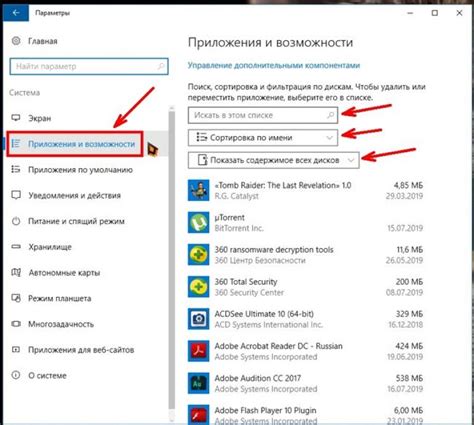
Прежде всего, установите программу на компьютер. Вот шаги:
- Перейдите на официальный сайт программы.
- Найдите раздел "Скачать" или "Загрузить" и скачайте программу.
- Выберите версию для вашей ОС (Windows, macOS, Linux).
- Дождитесь окончания загрузки.
- Найдите файл на компьютере.
- Запустите установку и следуйте указаниям.
- После установки программы, вы сможете запустить ее с рабочего стола или из меню "Пуск".
Теперь у вас установлена программа для открытия PDF файлов на вашем компьютере. Вы можете использовать ее для просмотра, редактирования и печати PDF документов.
Настройка программы
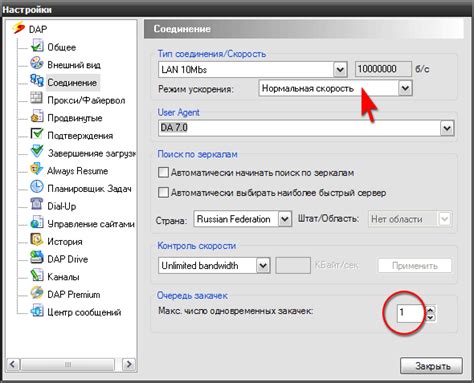
После установки программы для открытия PDF файлов, вам пригодится настроить ее для удобного использования. Мы рассмотрим несколько полезных настроек, которые помогут вам оптимизировать работу с PDF файлами.
Установка языка интерфейсаСначала установите язык интерфейса программы для открытия PDF файлов. Это поможет вам лучше понимать все функции и настройки программы. |
